በ Excel ውስጥ ሴሎችን እንዴት መቆለፍ ወይም መክፈት እንደሚቻል፡ የጀማሪ መመሪያ
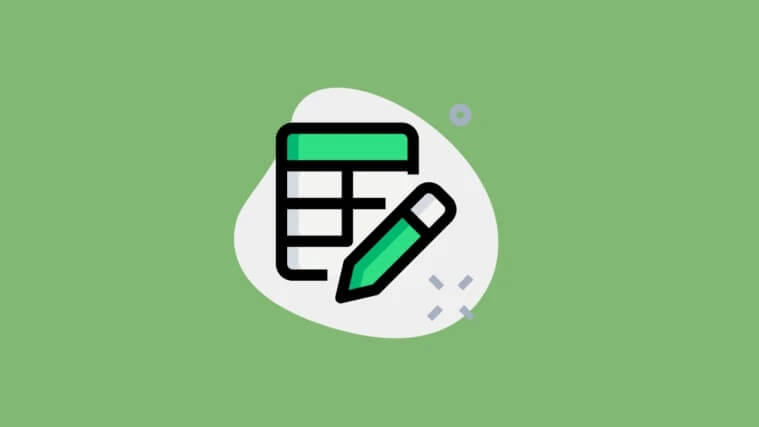
በእርስዎ የ Excel የስራ ሉህ ውስጥ የተወሰኑ ሴሎችን መጠበቅ አለቦት? ወይም አሁንም ማርትዕ ከምትችላቸው ከጥቂቶች በስተቀር ሁሉንም ህዋሶች መቆለፍ ትፈልግ ይሆናል። በማንኛውም አጋጣሚ በ Excel ውስጥ ሴሎችን መቆለፍ ቀላል ነው, ነገር ግን ትክክለኛዎቹን ደረጃዎች ማወቅ ያስፈልግዎታል. ይህ መጣጥፍ ብዙ ቅጽበታዊ ገጽ እይታዎች አሉት፣ በተጨማሪም እያንዳንዱን ነጥብ ለማሳየት ደረጃ በደረጃ መመሪያዎች እና ውፅዓት አለው። በ Excel ውስጥ ሴሎችን ለመቆለፍ የጀማሪ መመሪያን ያንብቡ።
በኤክሴል ውስጥ ያሉ የሴሎች ክልል እንዳይዘምን እንዴት መከላከል እንደሚቻል
በ Excel ውስጥ ከውሂብ ጋር ሲሰሩ ከሚሰሩት በጣም የተለመዱ ተግባራት ውስጥ አንዱ ነው የተወሰኑ ሴሎችን መቆለፍ . የተወሰኑ መረጃዎችን ከመስተካከል ወይም ከመሰረዝ ለመጠበቅ ከፈለጉ ይህ ጠቃሚ ሊሆን ይችላል። እንዴት ማድረግ እንደሚቻል እነሆ፡-
ደረጃ 1 በመጀመሪያ, አብሮ መስራት የሚፈልጉትን የ Excel የስራ ሉህ ይክፈቱ.
ደረጃ 2. የስራ ሉህ ቀድሞውንም ከአርትዖት የተጠበቀ ከሆነ በነጻነት እንዲስተካከል በመጀመሪያ መከላከል ያስፈልግዎታል።
በ Excel ውስጥ ያለውን የስራ ሉህ ለመጠበቅ በቀላሉ ወደ “ክለሳ” ትር ይሂዱ እና “ያልተጠበቀ ሉህ” ን ይምረጡ። የይለፍ ቃሉን እንዲያቀርቡ ሊጠይቅዎት ይችላል።

ደረጃ 3. ሁሉንም የሉህ ህዋሶችን ለመምረጥ በላይኛው ግራ ጥግ ላይ ያለውን የሶስት ማዕዘን አዶ ጠቅ ያድርጉ።
ከደረጃ 3 እስከ 5 የታሰበው የስራ ደብተሩን ከጠበቁ በኋላ የትኛውም ህዋሶች መቆለፋቸውን ለማረጋገጥ ነው። የትኞቹ ሴሎች በኋላ መቆለፍ እንዳለባቸው ለመወሰን ይህ አስፈላጊ ነው.

ደረጃ 4. በ "ቤት" ትር ስር "አሰላለፍ" ወይም "ቅርጸ ቁምፊ" ብቅ-ባይ አስጀማሪን ጠቅ ያድርጉ.

ይህ "መከላከያ" የሚባል ትርን የሚያካትት የ "ሕዋሶችን ቅርጸት" መስኮት ያመጣል. ጠቅ ያድርጉት።

ደረጃ 5. ከ"የተቆለፈ" ቀጥሎ ያለውን ሳጥን ምልክት ያንሱ እና ለውጦችዎን ለማስቀመጥ "እሺ" ን ጠቅ ያድርጉ።

ደረጃ 6. አንዴ ጥበቃ ከነቃ ለመቆለፍ የሚፈልጓቸውን ህዋሶች ለመምረጥ ጊዜው አሁን ነው።
አንድ ሙሉ አምድ ወይም ረድፍ መቆለፍ ከፈለጉ ከዚያ የተመን ሉህ ክፍል ላይ ብቻ ጠቅ ያድርጉ። የተወሰነ ክልል ለመምረጥ ከፈለጉ ይህን ማድረግ የሚችሉት ጠቋሚዎን በሴሎች ላይ በመጫን ወይም በመጎተት ወይም የቁልፍ ሰሌዳ አቋራጮችን በመጠቀም Ctrl+Click for individual cells ወይም Shift+Click በመጠቀም የሴሎችን ክልል ለመምረጥ ይችላሉ።
በዚህ ምሳሌ ከኤ1 እስከ B2 ያሉትን ሴሎች እንቆልፋለን።
ደረጃ 7. ሴሎቹ ከተመረጡ በኋላ መስኮቱን ለማሳየት “አሰላለፍ” (ወይም “ቅርጸ-ቁምፊ”) ብቅ-ባይ አስጀማሪውን እንደገና ጠቅ ያድርጉ።
የቀደመው ደረጃ፣ አጠቃላይ ሉህ እንዲከፈት ለማድረግ ምልክት አደረግነው። አሁን ከ A1 እስከ B2 መቆለፊያ ለማድረግ "የተቆለፈ" በሚለው ሳጥን ላይ ምልክት በማድረግ ሁኔታውን ከማንሳት መቀየር አለብን።

ደረጃ 8. በ "ግምገማ" ትር ላይ ጠቅ ያድርጉ እና ከዚያ ከምናሌው ውስጥ "የጥበቃ ሉህ" የሚለውን ትዕዛዝ ይምረጡ. ህዋሳቱን በይለፍ ቃል ለመጠበቅ ከፈለጉ የይለፍ ቃል ያስገቡ። ከዚያ በኋላ "እሺ" ን ጠቅ ያድርጉ.
የይለፍ ቃል እንዲፈጥሩ እንመክርዎታለን፣ ምክንያቱም ሌሎች ካላደረጉት በመደበኛነት ለማርትዕ “የማይከላከለው ሉህ” የሚለውን ቁልፍ ብቻ ጠቅ ማድረግ አለባቸው።

ደረጃ 9. የስራ ደብተሩን ያስቀምጡ. ክዋኔዎችዎ ከላይ ካሉት ጋር ተመሳሳይ ከሆኑ ከA1 ወደ B2 ምንም አይነት ሕዋስ መቀየር አይችሉም እና ከዚህ ክልል ውጪ ያሉ ሴሎች አሁን በመዝናኛ ጊዜ ሊለወጡ ይችላሉ።
ጥቂት ህዋሶች ብቻ ሊታተሙ እንደሚችሉ እንዴት ማረጋገጥ እንደሚቻል
አላማህ በነበረበት ጊዜ ሁሉንም ከጥቂቶች በቀር ቆልፍ ፣ እንዴት ማድረግ እንዳለብዎ እነሆ።
ደረጃ 1 የ Excel ደብተርዎን ይክፈቱ እና ለመቆለፍ የሚፈልጉትን ሉህ ላይ ጠቅ ያድርጉ።
ደረጃ 2. ሉህ ከማርትዕ የተጠበቀ ከሆነ በመጀመሪያ ለመከላከል በ"ግምገማ" ትሩ ላይ "ሉህን አትከላከል" የሚለውን ጠቅ ማድረግ ያስፈልግዎታል።

ደረጃ 3. በመዳፊትዎ፣ አርትዕ ሊፈቅዱላቸው የሚፈልጓቸውን ህዋሶች ይምረጡ እና በመቀጠል "ተጠቃሚዎች ክልሎችን እንዲያርትዑ ፍቀድ" መስኮት እንዲታይ "የማስተካከል ክልሎችን ፍቀድ" ን ጠቅ ያድርጉ።
በዚህ ምሳሌ ከA1 እስከ B1 ያሉ ሴሎች ይመረጣሉ።
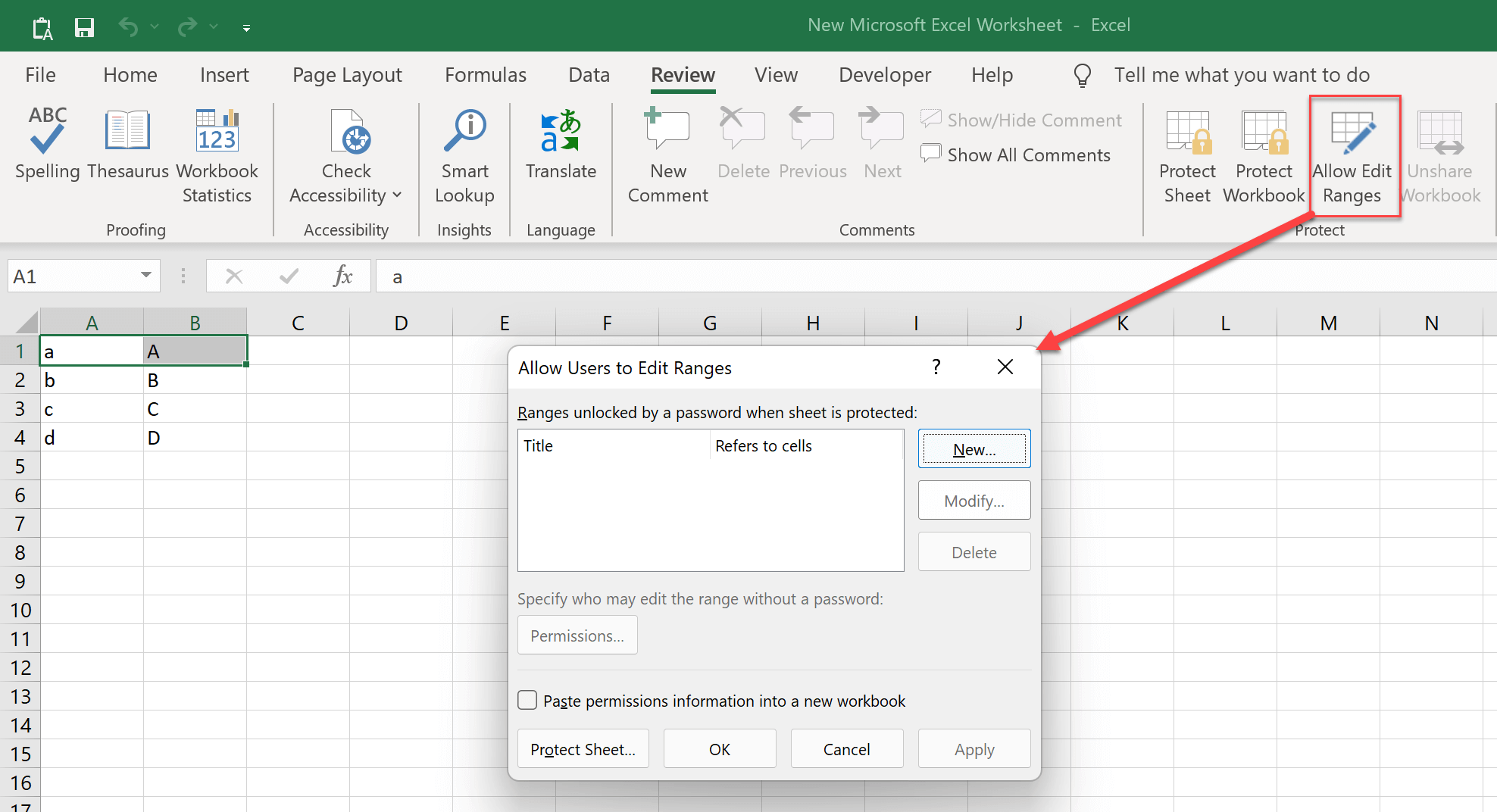
ደረጃ 4. ክልል ለመጨመር “አዲስ” ቁልፍን ጠቅ ያድርጉ። በ "Title" ክፍል ስር በቀላሉ ሊረዱት የሚችሉትን ስም ለዚህ ክልል መስጠት ይችላሉ. በ«ህዋሶችን ይመለከታል» በሚለው ክፍል ስር እርስዎ የመረጡዋቸው ሴሎች እንደታየ ያያሉ።
ካስገቡ በኋላ ብቻ አርትዖት ማድረግ የሚያስችል የክልል ይለፍ ቃል መፍጠርም ይችላሉ። የክልል ይለፍ ቃል ጥበቃ ከሌለው ይለፍ ቃል ይለያል። ሌሎች “የክልል ይለፍ ቃል” ያላቸው ግን “ያልተጠበቀ ይለፍ ቃል” የፈቀዷቸውን ህዋሶች ብቻ ማሻሻል ይችላሉ፣ እና ተመሳሳይ ሁለት የይለፍ ቃሎችን ካልተጠቀምክ በስተቀር ሙሉውን የስራ ሉህ ላይከላከሉት ይችላሉ።

ደረጃ 5. ለውጦቹን ለማስቀመጥ “እሺ” ላይ ጠቅ ያድርጉ እና “አዲሱ ክልል” መስኮቱን ይዝጉ እና ከዚያ “እሺ” ላይ እንደገና ጠቅ ያድርጉ “ተጠቃሚዎች ክልሎችን እንዲያርትዑ ይፍቀዱ” መስኮቱን ይዝጉ።
ደረጃ 6. ወደ “ክለሳ” ትር ይሂዱ እና ሉህን ለመቆለፍ በተመን ሉህ የመሳሪያ አሞሌ ላይ ያለውን “ሉህ ጥበቃ” የሚለውን ቁልፍ ይምረጡ።

ደረጃ 7. የ Excel ሰነድ አስቀምጥ. መቆለፊያው ከ A1 እስከ B1 በስተቀር በሁሉም ህዋሶች ላይ መቀመጡን ይመለከታሉ ይህም ማለት A1 እና B1 ማረም ተፈቅዶላቸዋል ነገርግን ሁሉም ሌሎች ህዋሶች ለለውጦች ተቆልፈዋል።
አሁን በኤክሴል ውስጥ ሴሎችን እንዴት መቆለፍ ወይም መክፈት እንደሚችሉ ስለሚያውቁ፣ ውሂብዎን ከአጋጣሚ ለውጦች ወይም ስረዛዎች በተሻለ ሁኔታ መጠበቅ ይችላሉ።
የአርትዖት የይለፍ ቃሉን ከረሳሁ፣ ሉህን እንዴት መከላከል እችላለሁ?
የይለፍ ቃሎች ደህንነትን ይጨምራሉ፣ ነገር ግን ከረሷቸው የማይመቹ ሊሆኑ ይችላሉ። እንደ እድል ሆኖ፣ የአርትዖት ጥበቃ ይለፍ ቃልን ማስወገድ ከመጥለፍ የበለጠ ቀላል ነው። ክፍት ጥበቃ !
በማንኛውም ምክንያት የአርትዖት የይለፍ ቃልዎን በመርሳት እራስዎን ከቆለፉት በጣም ቀጥተኛው መፍትሄ ውሂቡን ወደ አዲስ የስራ ሉህ መቅዳት ነው።
በአማራጭ፣ እንደ ኤክሴል እገዳዎች ማስወገጃዎች አሉ። ፓስፖርት ለኤክሴል በአንድ ጠቅታ ገደቦችን ለማስወገድ እርስዎን ለመርዳት። የተመን ሉህ ማስተካከያ ገደቦችን ለማስወገድ የሚፈጀው ጊዜ ከይለፍ ቃል ውስብስብነት ጋር ምንም ግንኙነት የለውም። የይለፍ ቃሉ ምንም ያህል የተወሳሰበ ቢሆንም ፕሮግራሙ በ 1 ሰከንድ ውስጥ ሁሉንም የስራ ደብተር ገደቦችን ያስወግዳል።
የአርታዒ ቃላት
በኤክሴል ውስጥ ሴሎችን መቆለፍ እሴቶችን ካልተጠበቁ ለውጦች ለመጠበቅ የሚያገለግል ጠቃሚ መሣሪያ ነው፣ ግን ይህን እንዴት ማድረግ እንደሚቻል ሁልጊዜ ግልጽ አይደለም። እነዚህ እርምጃዎች የማንኛውንም ሕዋስ በተመን ሉህ ላይ እንዲቆልፉ እና እርስዎ (ወይም ስልጣን ያለው ሰው) እራስዎ እስኪቀይሩ ድረስ እዛው እንዲቆዩ እንደሚረዱዎት ተስፋ እናደርጋለን። ሴሎችን ስለመቆለፍ ግልጽ ያልሆነ የሚመስል ነገር ካለ ወይም ሌሎች ጥያቄዎች ካሉዎት ከዚህ በታች አስተያየቶችን ለመተው ነፃነት ይሰማዎ።




